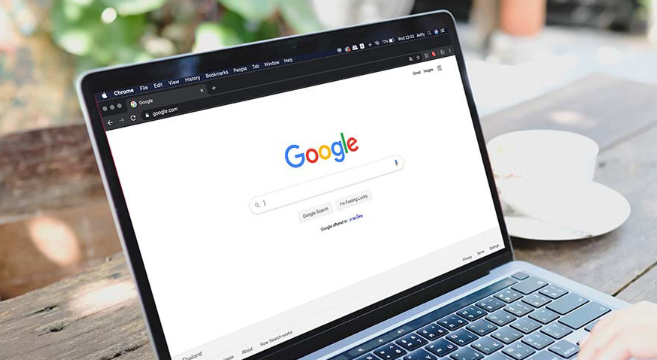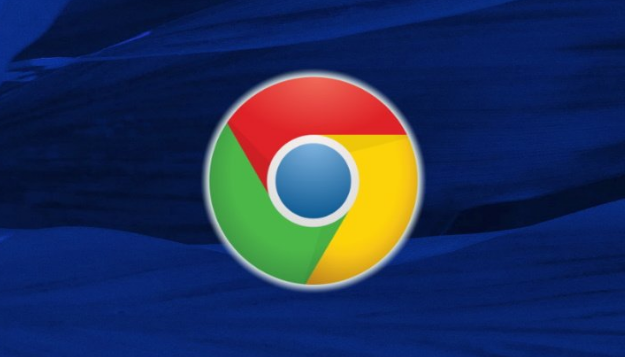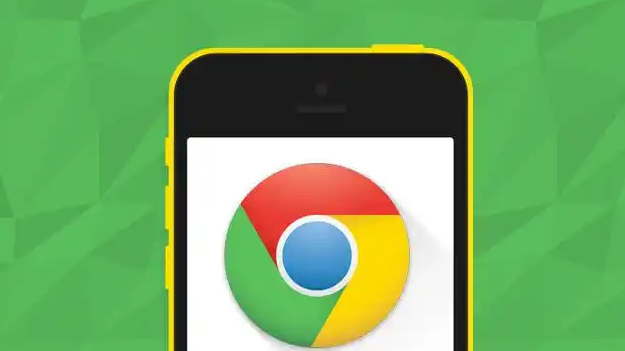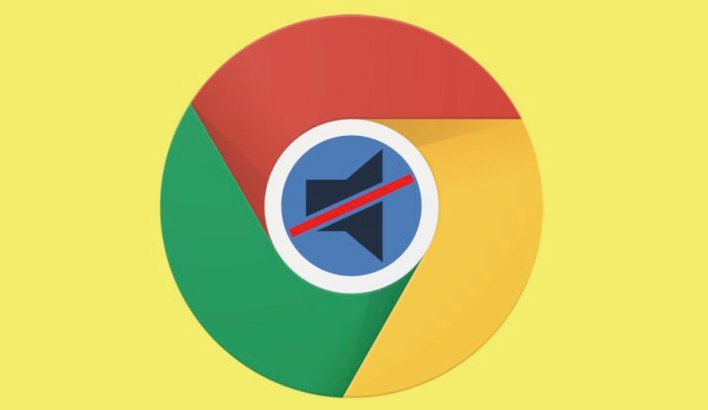当前位置:
首页 > Chrome浏览器下载速度慢的原因分析和优化技巧
Chrome浏览器下载速度慢的原因分析和优化技巧
时间:2025年07月22日
来源:谷歌浏览器官网
详情介绍
原因分析
1. 网络问题:网络带宽不足或不稳定是常见原因,例如多人共用同一网络、路由器故障或服务商限速。若使用Wi-Fi,信号弱或干扰也可能导致速度下降。
2. 浏览器设置限制:Chrome默认采用单线程下载,尤其对大文件效率较低。后台运行的标签页或插件可能占用大量资源,导致下载速度受限。
3. 服务器端限制:部分文件服务器可能限制同一IP的连接数或启用反爬虫机制,即使开启多线程下载也无法提速。
4. 电脑性能不足:系统资源(如内存、CPU)被其他程序占用,或磁盘空间不足,可能影响下载速度。
优化技巧
1. 启用多线程下载:在地址栏输入`chrome://flags/enable-parallel-downloading`,将选项改为“Enabled”后重启浏览器。此设置通过多线程并行下载提升速度,尤其对大文件效果显著。
2. 关闭不必要的后台任务:按`Shift+Esc`打开任务管理器,结束占用资源高的进程和扩展程序,释放内存和带宽。
3. 优化网络环境:使用有线网络替代Wi-Fi,减少信号干扰。在命令提示符中输入`ipconfig/flushdns`刷新DNS缓存,提升网络响应速度。
4. 选择高速下载源:访问官网时优先选择就近的服务器节点,或通过技术获取更快的镜像链接。
5. 使用下载加速器:工具如IDM、FDM支持多线程下载,可突破单线程限制,显著提升速度。
6. 清理系统和浏览器:定期删除临时文件和浏览器缓存,避免磁盘空间不足或缓存占用带宽。
7. 更新浏览器版本:旧版本可能存在性能问题,进入设置→关于Chrome检查更新,确保使用最新版。

原因分析
1. 网络问题:网络带宽不足或不稳定是常见原因,例如多人共用同一网络、路由器故障或服务商限速。若使用Wi-Fi,信号弱或干扰也可能导致速度下降。
2. 浏览器设置限制:Chrome默认采用单线程下载,尤其对大文件效率较低。后台运行的标签页或插件可能占用大量资源,导致下载速度受限。
3. 服务器端限制:部分文件服务器可能限制同一IP的连接数或启用反爬虫机制,即使开启多线程下载也无法提速。
4. 电脑性能不足:系统资源(如内存、CPU)被其他程序占用,或磁盘空间不足,可能影响下载速度。
优化技巧
1. 启用多线程下载:在地址栏输入`chrome://flags/enable-parallel-downloading`,将选项改为“Enabled”后重启浏览器。此设置通过多线程并行下载提升速度,尤其对大文件效果显著。
2. 关闭不必要的后台任务:按`Shift+Esc`打开任务管理器,结束占用资源高的进程和扩展程序,释放内存和带宽。
3. 优化网络环境:使用有线网络替代Wi-Fi,减少信号干扰。在命令提示符中输入`ipconfig/flushdns`刷新DNS缓存,提升网络响应速度。
4. 选择高速下载源:访问官网时优先选择就近的服务器节点,或通过技术获取更快的镜像链接。
5. 使用下载加速器:工具如IDM、FDM支持多线程下载,可突破单线程限制,显著提升速度。
6. 清理系统和浏览器:定期删除临时文件和浏览器缓存,避免磁盘空间不足或缓存占用带宽。
7. 更新浏览器版本:旧版本可能存在性能问题,进入设置→关于Chrome检查更新,确保使用最新版。